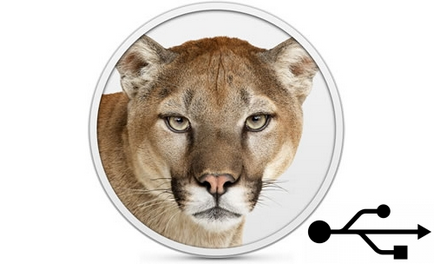
Mențineți în mână o unitate flash USB cu sistem de operare este destul de utilă și practică. Chiar dacă cu sistemul de operare pe Mac se va întâmpla Armageddon și apocalipsa, puteți întotdeauna să restabiliți performanța calculatorului. În plus, o astfel de unitate flash vă va salva de la necesitatea de a descărca programul de instalare din Mac App Store pentru fiecare computer dacă utilizați mai mult de un Mac. Astăzi vă vom spune cum să faceți o unitate flash USB de boot cu Mountain Lion.
Este important să ne amintim că, dacă după sarcină aplicare Mountain Lion Installer vă rula, fișierul este necesar pentru a crea o unitate USB bootabil, șters, astfel încât aveți nevoie pentru a face o copie a programului de instalare într-un alt director, sau pentru a crea o unitate bootabil USB flash înainte de a rula aplicația în sine.
Și de ce nu creați un DVD bootabil în loc de o unitate flash? Deoarece unitatea flash USB este mai convenabilă pentru stocare, este ieftină și nu zgârie. În plus, încercați să instalați ML de pe DVD la Macbook Air.
Deci, pentru a crea o unitate flash bootabilă avem nevoie de:
- Unitate Flash (într-adevăr?) La 8 gigabytes sau mai mult
- Mount Lion de instalare de la Mac App Store
- Aplicați Diskmakerul leului
În ciuda faptului că puteți crea o unitate flash USB bootabil fără ajutorul aplicații de la terți, liber de utilitate Lion Diskmaker mult mai ușor de manevrat. Este suficient să porniți aplicația, iar restul o veți face singur. Trebuie doar să alegeți ce versiune de OS X ar trebui să pornească de pe dispozitivul USB, specificați calea către programul de instalare și de a confirma crearea unui disc de încărcare. Fără probleme cu Disk Utility etc.
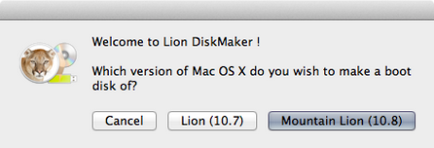
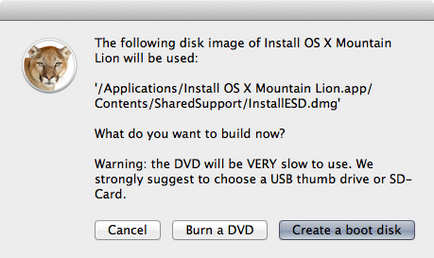
Răspunsul la întrebarea №1 nu poate da, din păcate - prima dată când am auzit despre unele specifice „avansate“ Mavericks. Mai ales dacă agățatul a apărut recent, dar înainte de toate a funcționat totul. Dacă totuși decideți să facă schimb, puteți încerca să rearanja complet - de la spate la o unitate externă, un format complet și restaurare de rezervă.
Alex, vă mulțumesc foarte mult pentru răspunsul dvs. prompt. Poate voi încerca să reinstalez Mavericks. Singura întrebare este cum să efectuați o copie de siguranță pe o unitate externă prin utilitarul care apare dacă țineți apăsată tasta Command + R în timpul încărcării sistemului? Poate să-mi spui. Mulțumesc!
Din păcate, acest meniu nu poate fi salvat, doar pentru a vă recupera din copia de rezervă. Logarea în sistem nu reușește în nici un fel? Încercați, apropo, să testați discul cu ajutorul utilitarului de disc din meniu.
Verificați dacă discul a făcut. Logarea în sistem eșuează. Dacă nu ar fi fost pentru fotografiile pe care vreau să le păstrez, aș fi formatat discul și l-aș reinstala pe Mavericks. Puteți să-mi spuneți: ieri am făcut o imagine a sistemului de operare MAC folosind Disk Utility și l-am salvat pe un hard disk extern. Este posibil să extrag pozele mele din această imagine? Vă mulțumesc foarte mult pentru ajutorul dvs.!
Nu, puteți instala sistemul numai utilizând imaginea. Dacă vă înțeleg corect, atunci nu aveți un vechi sistem de operare (Mavericks) și nu puteți intra în sistem. Dar aveți un nou disc gol pe care intenționați să instalați sistemul? Dacă da - atunci puteți instala pur și simplu un sistem curat la un nou disc (în orice caz, nu pierde nimic), și apoi trageți fișierele de vechi.